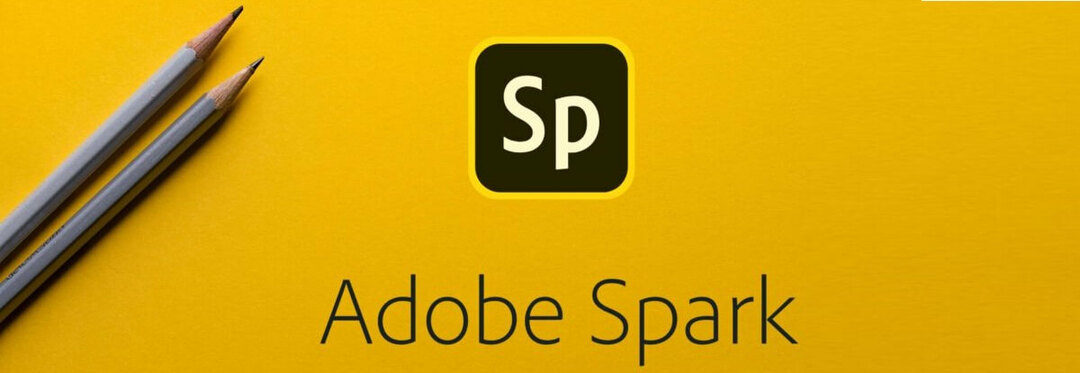- Upravljanje ispisom u sustavu Windows 10 može nedostajati iz različitih razloga, a danas ćemo vam pokazati kako to popraviti.
- Ažuriranje upravljačkih programa pomoću specijaliziranog softvera najbrži je način da riješite ovaj problem.
- Brisanje datoteka za određene usluge pisača također može pomoći kod problema s ispisom na računalu.
- Kada printmanagement.msc u sustavu Windows 10 Pro nedostaje, trebali biste ga moći popraviti pomoću ugrađenih sistemskih alata.

- Preuzmite alat za popravak računala Restoro koji dolazi s patentiranim tehnologijama (patent dostupan ovdje).
- Klik Započni skeniranje kako biste pronašli probleme sa sustavom Windows koji bi mogli uzrokovati probleme s računalom.
- Klik Popravi sve za rješavanje problema koji utječu na sigurnost i performanse vašeg računala
- Restoro je preuzeo 0 čitatelji ovog mjeseca.
Izdanja Windows 10 Pro i Enterprise imaju uslužni program Print Management. Međutim, neki korisnika su na Microsoftovom forumu rekli da nedostaju njihovi alati za upravljanje ispisom.
Ti korisnici ne mogu pronaći Upravljanje ispisom u administrativnim alatima i otvoriti taj uslužni program. Jedan korisnik post na forumu rekao ovo:
Upravo sam nadogradio sa Windows 10 Home na Windows 10 Pro i nigdje ne mogu pronaći Upravljanje ispisom. Također, printmanagement.msc nije dostupan. Sumnjam da nedostaju i drugi uslužni programi za administraciju sustava Windows 10 Pro.
Kako mogu popraviti uslužni program za upravljanje ispisom koji nedostaje?
1. Ažurirajte upravljački program pisača
Ažuriranje upravljačkog programa pisača može vam pomoći popraviti širok raspon pitanja vezana uz pisač. Možete provjeriti trebate li ažurirati upravljački program pisača softverom za ažuriranje upravljačkih programa.
Softver za ažuriranje upravljačkih programa popisat će sve uređaje vašeg računala s zastarjelim upravljačkim programima i omogućiti vam brzo preuzimanje i instaliranje ažuriranja.
 Upravljački programi su neophodni za vaše računalo i sve programe koje svakodnevno koristite. Ako želite izbjeći padove, smrzavanja, bugove, zaostajanje ili bilo koje druge probleme, morat ćete ih redovito ažurirati.Stalna provjera ažuriranja upravljačkih programa oduzima puno vremena. Srećom, možete koristiti automatizirano rješenje koje će sigurno provjeriti ima li novih ažuriranja i primijeniti ih s lakoćom, i zato vam toplo preporučujemo DriverFix.Slijedite ove jednostavne korake za sigurno ažuriranje upravljačkih programa:
Upravljački programi su neophodni za vaše računalo i sve programe koje svakodnevno koristite. Ako želite izbjeći padove, smrzavanja, bugove, zaostajanje ili bilo koje druge probleme, morat ćete ih redovito ažurirati.Stalna provjera ažuriranja upravljačkih programa oduzima puno vremena. Srećom, možete koristiti automatizirano rješenje koje će sigurno provjeriti ima li novih ažuriranja i primijeniti ih s lakoćom, i zato vam toplo preporučujemo DriverFix.Slijedite ove jednostavne korake za sigurno ažuriranje upravljačkih programa:
- Preuzmite i instalirajte DriverFix.
- Pokrenite aplikaciju.
- Pričekajte da DriverFix otkrije sve vaše neispravne upravljačke programe.
- Softver će vam sada pokazati sve upravljačke programe koji imaju problema, a vi samo trebate odabrati one koje biste željeli popraviti.
- Pričekajte da DriverFix preuzme i instalira najnovije upravljačke programe.
- Ponovo pokrenite računalu kako bi promjene stupile na snagu.

DriverFix
Upravljački programi više neće stvarati probleme ako danas preuzmete i koristite ovaj moćni softver.
Posjetite web stranicu
Izjava o odricanju odgovornosti: ovaj program treba nadograditi s besplatne verzije kako bi izvršio neke određene radnje.
2. Dodajte alat za upravljanje ispisom u sustav Windows 10 verzije 2004
- Prvo pritisnite tipkovni prečac Windows + S da biste otvorili alat za pretraživanje.
- Unesite ključnu riječ značajke u okvir za tekst "Ovdje upišite".
- Klik Dodajte opcionalnu značajku za otvaranje prozora prikazanog izravno ispod.
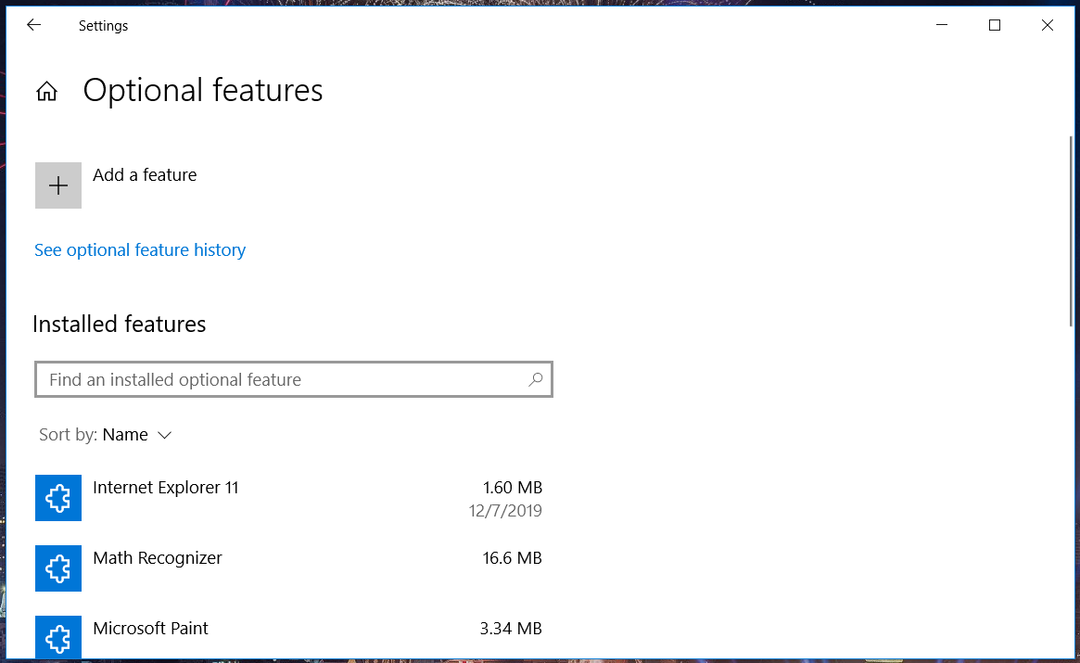
- Pritisnite Dodati gumb značajke.
- Tip upravljanje ispisom u izbornom okviru za pretraživanje značajki.
- Odaberite uslužni program Print Management i pritisnite Instalirati dugme.
Ovo je jednostavna metoda koja vam može pomoći ako Nedostaje upravljanje ispisom. Ovo rješenje također može pomoći ako dobivate pogreška programa ispisa u Photoshopu pa ga svakako isprobajte.
3. Očistite spool za ispis
- Pritisnite tipku Windows + tipkovni prečac R.
- Zatim upišite ovu naredbu u okvir Run’s Open i kliknite u redu:
usluge.msc
- Dvostruki klik Spool za ispis da biste otvorili prozor svojstava za tu uslugu.
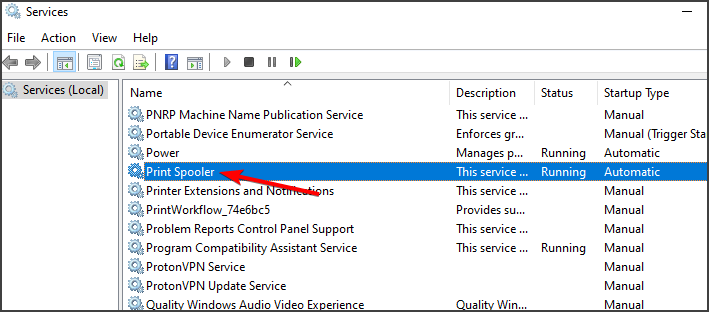
- Pritisnite Stop gumb u prozoru Svojstva spoolera ispisa.
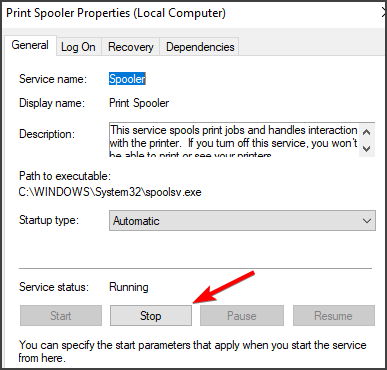
- Zatim kliknite Prijavite se za spremanje postavke. Klik u redu za zatvaranje prozora Svojstva spoolera ispisa.
- Ponovo otvorite prozor Run.
- Upišite ovu naredbu u Run i pritisnite Enter:
% WINDIR% \ system32 \ spool \ printer - Pritisnite kombinaciju tipki Ctrl + A da biste odabrali sav sadržaj unutar mape koja se otvori.
- Klik Izbrisati na Dom kartica za brisanje svih odabranih datoteka.
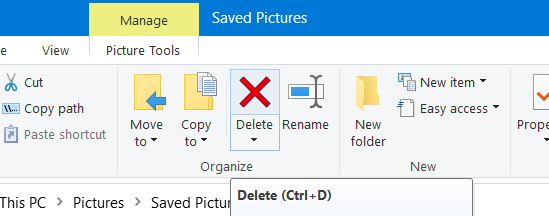
- Vratite se na prozor Svojstva spoolera ispisa.
- Klik Početak da reagira na uslugu.
- Odaberite Automatski postavljanje na Vrsta pokretanja padajući izbornik.
- Ne zaboravite odabrati Prijavite se mogućnost spremanja postavki.
- Zatim kliknite u redu da zatvorim prozor.
Pokrenite skeniranje sustava kako biste otkrili potencijalne pogreške

Preuzmite Restoro
Alat za popravak računala

Klik Započni skeniranje pronaći probleme sa sustavom Windows.

Klik Popravi sve za rješavanje problema s patentiranim tehnologijama.
Pokrenite skeniranje računala pomoću alata za popravak za obnavljanje kako biste pronašli pogreške koje uzrokuju sigurnosne probleme i usporavanja. Nakon završetka skeniranja, postupak popravka zamijenit će oštećene datoteke svježim Windows datotekama i komponentama.
Ovo je brzo rješenje koje može riješiti sve probleme s ispisom, a može čak i pomoći ako Firefox ispisuje prazne stranice.
4. Pokrenite skeniranje sistemske datoteke
- Prvo otvorite okvir za pretraživanje sustava Windows 10.
- Ulazni cmd u okvir za pretraživanje.
- Pritisnite Pokreni kao administrator opcija za rezultat pretraživanja naredbenog retka.
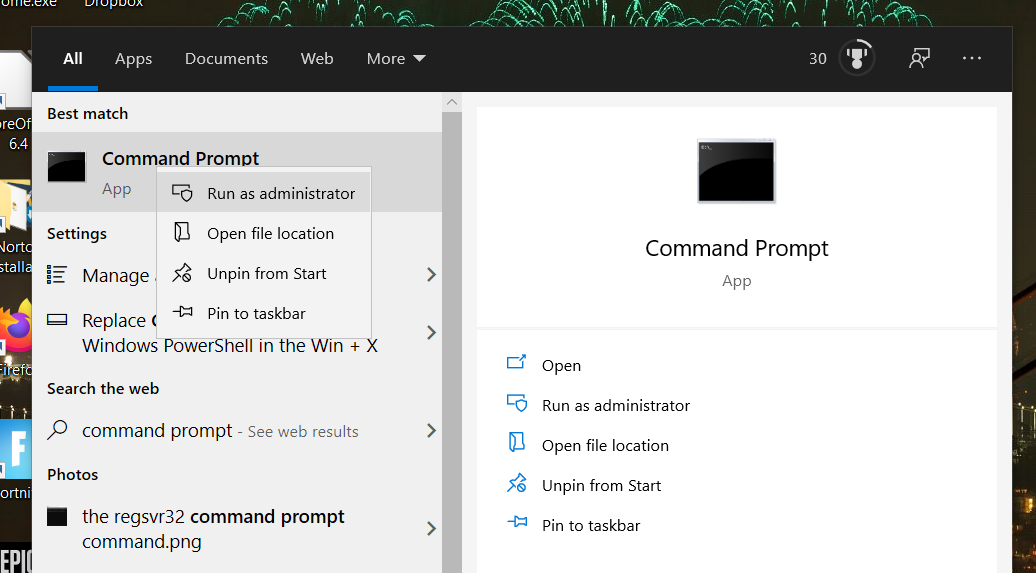
- Prije pokretanja skeniranja sistemske datoteke, unesite ovu naredbu i pritisnite Enter:
DISM.exe / Online / Cleanup-image / Restorehealth - Nakon toga unesite ovu naredbu i kliknite u redu za pokretanje skeniranja sistemske datoteke:
sfc / scannow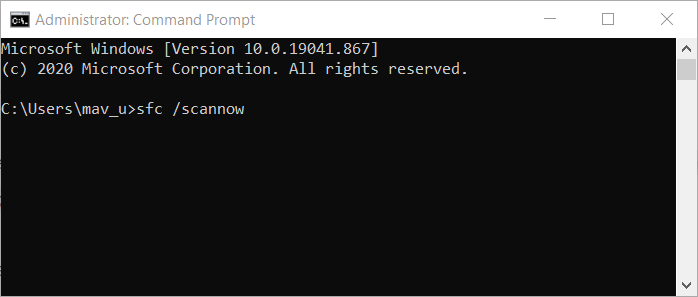
- Pričekajte da skeniranje dosegne 100% potvrdu.
- Ponovo pokrenite računalo ako ishod skeniranja kaže da je Windows Resource Protection popravio oštećene datoteke.
Oštećenje sistemskih datoteka može uzrokovati da Upravljanje ispisom nestane u sustavu Windows 10, ali trebali biste ga moći popraviti ovim koracima.
5. Resetirajte ili ponovo instalirajte Windows 10
- Pokrenite Postavke pomoću internetske tipke Windows + I.
- Odaberi Ažuriranje i sigurnost za otvaranje opcija za Windows Update.
- Zatim kliknite Oporavak karticu na snimci zaslona izravno ispod.
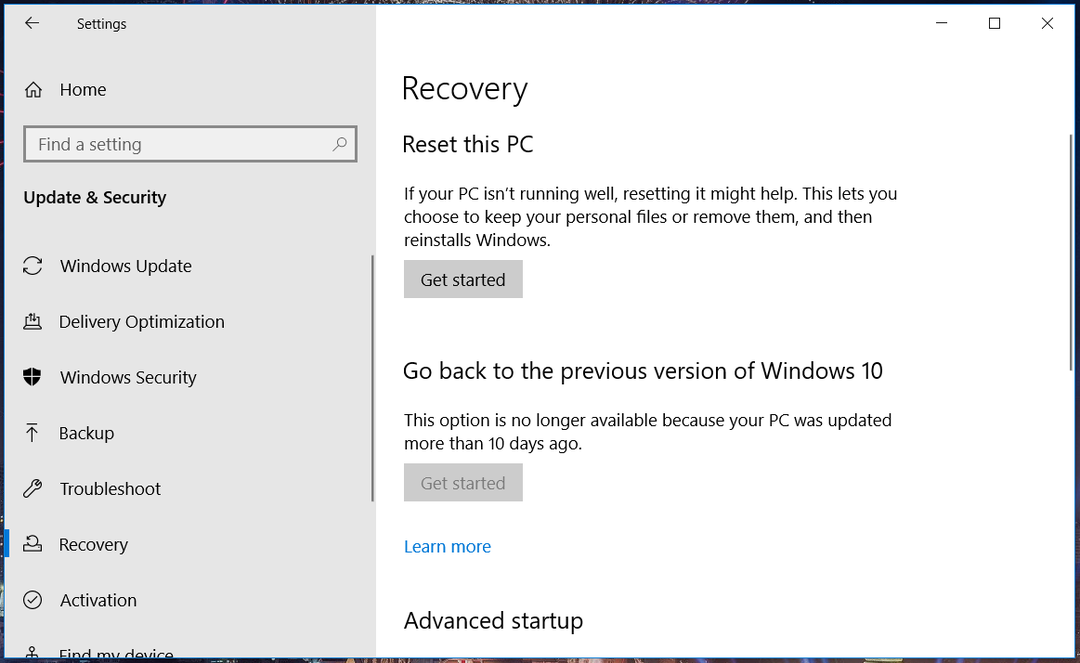
- Klik Započni da biste otvorili Resetiraj ovaj PC alat.
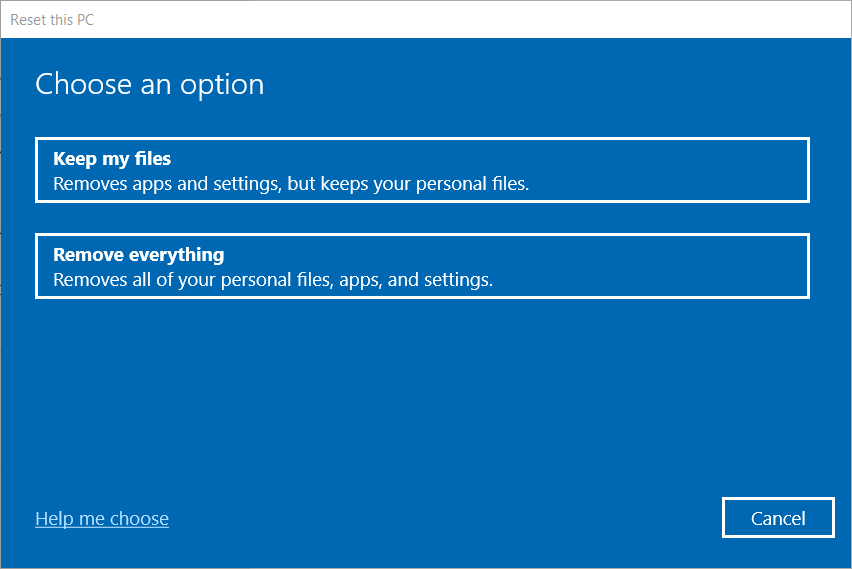
- Odaberite Zadrži moje datoteke opcija.
- pritisni Sljedeći i kliknite Resetirati potvrditi.
Bilješka: Neki su korisnici potvrdili da su popravili nedostajući alat printmanagement.msc ponovnom instalacijom sustava Windows 10 s USB ključa.
Naše Kako ponovo instalirati vodič za Windows 10 pruža daljnje detalje o tome kako ponovno instalirati platformu putem USB flash upravljačkih programa.
Ti će popravci vjerojatno za većinu korisnika vratiti alat za upravljanje ispisom koji nedostaje u sustavu Windows 10.
Međutim, moglo bi postojati više načina za rješavanje istog problema; i korisnici koji su vratili alat za upravljanje ispisom koji nedostaje s drugim rezolucijama, dobrodošli su da podijele svoje metode u odjeljku za komentare.
 I dalje imate problema?Popravite ih pomoću ovog alata:
I dalje imate problema?Popravite ih pomoću ovog alata:
- Preuzmite ovaj alat za popravak računala ocijenjeno odličnim na TrustPilot.com (preuzimanje započinje na ovoj stranici).
- Klik Započni skeniranje kako biste pronašli probleme sa sustavom Windows koji bi mogli uzrokovati probleme s računalom.
- Klik Popravi sve za rješavanje problema s patentiranim tehnologijama (Ekskluzivni popust za naše čitatelje).
Restoro je preuzeo 0 čitatelji ovog mjeseca.
![Pisač neće ispisati sve stranice [FIXED BY EXPERTS]](/f/db993ce2351b603c2de9d05fa0b44b79.jpg?width=300&height=460)